EXCELでは、MOD で余り(剰余)を求めることができます。
こんな人に向けての記事です。
- EXCELで余り(剰余)を求めたい
- MOD関数の使い方がわからない
今回は、EXCELでは、MOD で余り(剰余)を求める方法を紹介します!
EXCEL MOD で余り(剰余)を求める方法
Microsoft 365 Office 2021 2019 2016 2013 2010
MOD関数
EXCELで余り(剰余)を求めるには「MOD関数」を使います。
構文
=MOD(数値, 除数)
使用例
--セルA1÷セルA2の余り(剰余)を求める =MOD(A1, A2)
--5÷2の余り(剰余)を求める =MOD(5, 2)
MOD関数でできること
- 割り切れずにあまった余り(剰余)を求めます
- 第2パラメータの除数を0にはできません
- 数値以外は指定できません
余り(剰余)を求める
それではさっそく、MOD関数を使って余り(剰余)を求めてみましょう!
ここでは、セル「C3」をセル「D3」で割った余り(剰余)を求めます。
=MOD(C3, D3)
任意のセルに「=MOD(C3, D3)」と入力します。全角ではなく半角で入力してください。
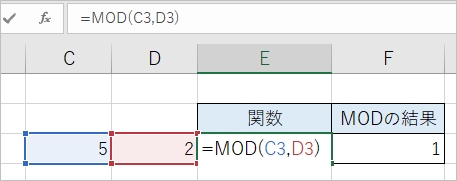
「5」を「2」で割った余り(剰余)の「1」を求めることができました。
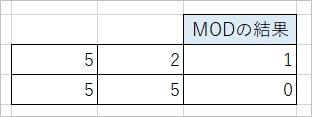
余りがない場合は「0」となります。
数値を指定して余り(剰余)を求める
MOD関数は、セルではなく数値を指定して余り(剰余)を求めることもできます。
=MOD(5, 2) --【結果】1
このように、セル番号だけでなく数値を直接指定しても余り(剰余)を計算できます。
余り(剰余)がエラーになるケース
MOD関数では余り(剰余)を求めることができないケースもあります。
0で割る「0除算」はエラーで計算できず「#DIV/0!」と表示されます。
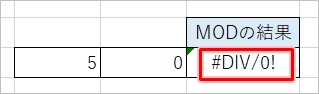
0除算のエラーを回避するには、IF文で0で割ることを回避する方法があります。
=IF(D4=0,0,MOD(C4,D4))
除数が0であればMOD関数を計算せずに0を返します。

IF文で0除算しないようにすると、0と表示されました。
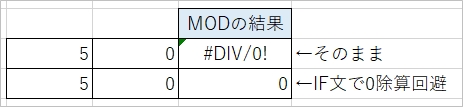
これで、EXCELのMOD関数を使って余り(剰余)を求めることができました。MOD関数は便利なのでぜひ使ってみてください!
Officeヘルプ:MOD 関数
以上、EXCELでMOD関数で余り(剰余)を求める方法でした。
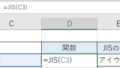
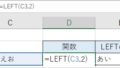
コメント